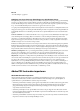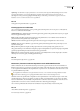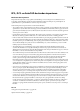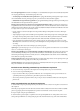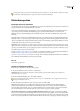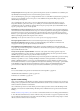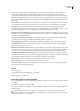Operation Manual
ILLUSTRATOR CS3
Handboek
247
EPS-, DCS- en AutoCAD-bestanden importeren
EPS-bestanden importeren
Encapsulated PostScript (EPS) is een populaire bestandsindeling voor het overdragen van vectorillustraties tussen
toepassingen. U kunt illustraties van EPS-bestanden naar Illustrator halen met behulp van de opdracht Openen, de
opdracht Plaatsen, de opdracht Plakken en de functie slepen en neerzetten.
Houd rekening met het volgende wanneer u werkt met EPS-illustraties:
• Als u een EPS-bestand opent of insluit dat in een andere toepassing is gemaakt, converteert Illustrator alle objecten naar
eigen Illustrator-objecten. Maar als het bestand gegevens bevat die Illustrator niet herkent, kunnen er gegevens verloren
gaan. Tenzij u afzonderlijke objecten in een EPS-bestand moet bewerken, is het beter om naar het bestand koppelen dan
om dit te openen of in te sluiten.
• De EPS-indeling ondersteunt geen transparantie. EPS is daarom geen goede keuze voor het plaatsen van transparante
illustraties van andere programma's in Illustrator. Voor dit doel kunt u beter de PDF 1.4-indeling gebruiken.
• Er kan een foutbericht verschijnen wanneer u illustraties afdrukt of opslaat die gekoppelde EPS-bestanden bevatten die
zijn opgeslagen in binaire indeling (bijvoorbeeld de standaard-EPS-indeling van Photoshop). In dat geval slaat u de EPS-
bestanden opnieuw op in de ASCII-indeling, sluit u de gekoppelde bestanden in de Illustrator-illustratie in, drukt u af
naar een binaire afdrukpoort in plaats van naar een ASCII-afdrukpoort, of slaat u de illustratie op in de AI- of PDF-
indeling in plaats van in de EPS-indeling.
• Als u kleurbeheer toepast op illustraties in een document, maken ingesloten EPS-afbeeldingen deel uit van het
document. Het kleurbeheer voor dergelijke afbeeldingen vindt dan ook pas plaats wanneer het document naar een
afdrukapparaat wordt gestuurd. Op gekoppelde EPS-afbeeldingen wordt echter geen kleurbeheer toegepast, ook niet als
kleurbeheer voor de rest van het document wel is ingeschakeld.
• Als u een EPS-kleur importeert met dezelfde naam als een kleur in het document, maar met een andere definitie, wordt
er een waarschuwing weergegeven. Selecteer Kleur gekoppelde bestand gebruiken om de kleur in het document te
vervangen door de EPS-kleur in het gekoppelde bestand. Alle objecten in het document die deze kleur gebruiken,
worden op basis hiervan bijgewerkt. Selecteer Kleur document om het staal ongewijzigd te laten en bij alle
kleurconflicten de kleur van het document te gebruiken. De EPS-voorvertoning kan niet worden gewijzigd. Hoewel de
voorvertoning hierdoor mogelijk niet juist is, worden wel de platen correct afgedrukt. Als u Toepassen op alles selecteert,
worden alle kleurconflicten opgelost door middel van de definitie van het document of van het gekoppelde bestand,
afhankelijk van de optie die u kiest.
• Soms wordt er een waarschuwing weergegeven als u een Illustrator-document met ingesloten EPS-afbeeldingen opent.
Als de toepassing de originele EPS-afbeelding niet kan vinden, wordt u gevraagd om de EPS-afbeelding te isoleren.
Selecteer de optie Isoleren in het dialoogvenster. De afbeelding wordt dan in dezelfde map geplaatst als het huidige
document. Hoewel u geen voorvertoning van het ingesloten bestand ziet, wordt het bestand wel correct afgedrukt.
• Voorvertoningen van gekoppelde EPS-bestanden worden standaard met een lage resolutie weergegeven om de prestaties
te verhogen. Als een gekoppeld EPS-bestand niet zichtbaar is in het documentvenster, kan het zijn dat de voorvertoning
van het bestand ontbreekt. (Voorvertoningen gaan soms verloren bij het overdragen van Mac OS naar Windows van
EPS-bestanden die zijn opgeslagen met PICT-voorvertoningen.) Als u gekoppelde EPS-bestanden met volledige
resolutie wilt weergeven, kies dan Bewerken > Voorkeuren > Bestandsbeheer en Klembord (Windows) of Illustrator >
Voorkeuren > Bestandsbeheer en Klembord (Mac OS) en schakel de volgende optie uit: Proxy met lage resolutie
gebruiken voor gekoppelde EPS. Sla het EPS-bestand opnieuw op met een TIFF-voorvertoning om de voorvertoning te
herstellen.
Zie ook
“Gekoppelde en ingesloten illustraties” op pagina 240
“Opslaan in de EPS-indeling” op pagina 251